来源:www.xinmaotao.net 时间:2023-03-14 08:15
使用win10系统的用户都清楚,win10系统当中都有自带语音助手微软小娜,有了它我们控制器电脑就会更加方便了,我们可以通过语音助手,打开任何一个应用程序,不用自己动手就可以打开了,那么win10系统如何使用语音打开软件呢?下面新毛桃u盘装系统为大家介绍win10系统使用语音打开软件的操作教程。
使用语音打开软件方法如下:
1、对着麦克风说:“开始”,这时会显示“开始‘菜单”,同时开始菜单被打开,如图:
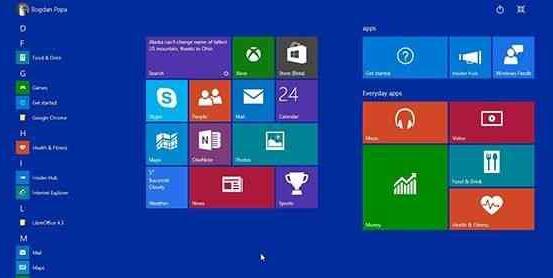
2、我们对着麦克风说程序或系统应用的名称,如:“资源管理器” ,那么在“资源管理器”就会被打开,如图:
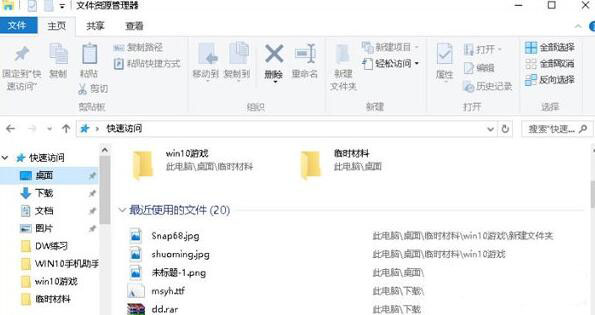
3、对着麦克风直接说出:“打开XXX”,如“打开图画”,会显示“正在打开 图画”,接着图画应用就自动打开了!如图:
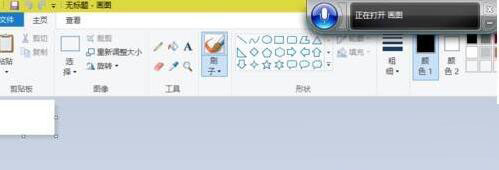
4、在程序中,我们说出对应的选项名称,同样会有意想不到的效果,比如小编在打开图画之后,对着麦克风说“旋转”,画图工具上的“选择”菜单就会自动弹出,接着说,“向左旋转90度”,打开的图片就会进行翻转。如图:
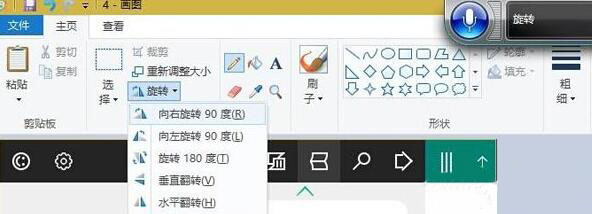
关于win10系统使用语音打开软件的操作教程就为用户们分享到这边了,如果用户们使用电脑的时候想要使用语音打开软件,可以参考以上方法步骤进行操作哦,希望本篇教程对大家有所帮助,更多精彩教程请关注新毛桃官方网站。
责任编辑:新毛桃:http://www.xinmaotao.net